6 moduri de a deschide proprietățile computerului/sistemului în Windows 10

Puteți utiliza una dintre următoarele 6 metode pentru a deschide Proprietăți computer (sau Proprietăți sistem) în Windows 10.
Ce părere aveți despre zebre? Știu, nu este o întrebare la care te așteptai să vi se pună cu privire la subiectul articolului. Dar stai cu mine o secundă. Dungile unei zebre sunt foarte evidente. Când vezi o zebră, știi exact ce este. Dungile de pe corpul unei zebre o fac să iasă în evidență și oferă o distincție solidă între semnele negre și marcajele albe.
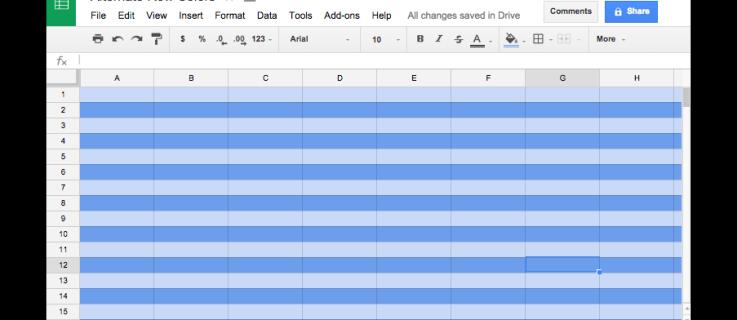
„Unde te duci mai exact cu asta?”
Modul în care oamenii digeră informațiile vizuale poate fi mai ușor atunci când liniile colorate sunt alternate. Oferă o distincție linie cu linie, ceea ce face cuvintele, numerele și simbolurile mult mai ușor de citit. La fel cum este ușor să vezi o dungă neagră urmată de o dungă albă, urmată de una neagră. Asta e tot ce spun.
Microsoft Excel și alte programe din Microsoft Office oferă o caracteristică ingenioasă, nu spre deosebire de zebra striping, care vă permite să alternați culorile fiecărui rând. Se numește Stiluri rapide și vă poate ajuta să formatați rapid un interval selectat ca un tabel cu dungi.
„Deci alternând rânduri de alb și negru?”
Exact, însă, culorile alese sunt irelevante. Această alegere se bazează pe ceea ce vi se pare mai ușor pentru dvs. și pentru publicul vizat. Din păcate, Google Sheets nu acceptă în prezent Stiluri rapide , adică dungi zebră.
Foi de calcul Google este un program grozav pentru crearea de foi de calcul online și, în general, vine cu destul de multe funcții de calitate a vieții. Quick Styles pur și simplu nu este unul dintre ele. Pentru a produce aceleași rezultate cu rânduri colorate alternante ca acelea alte programe, va trebui să lucrați un pic de magie de formatare condiționată.
Culorile rândurilor alternative în Foi de calcul Google
Puteți aplica cu ușurință culori alternative atât la rânduri, cât și la coloane din Foi de calcul Google, prin utilizarea formatării condiționate. Formatarea condiționată vă permite să schimbați culorile de fundal și fonturile unei celule sau ale unui grup de celule utilizând reguli și criterii specifice.
Pentru a crea rânduri colorate alternativ în Foi de calcul Google:
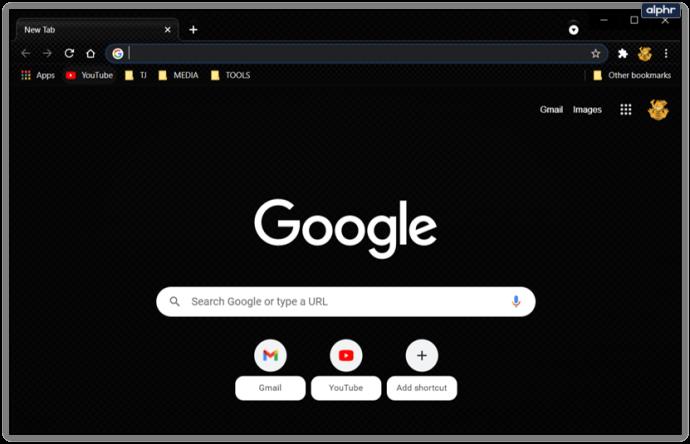
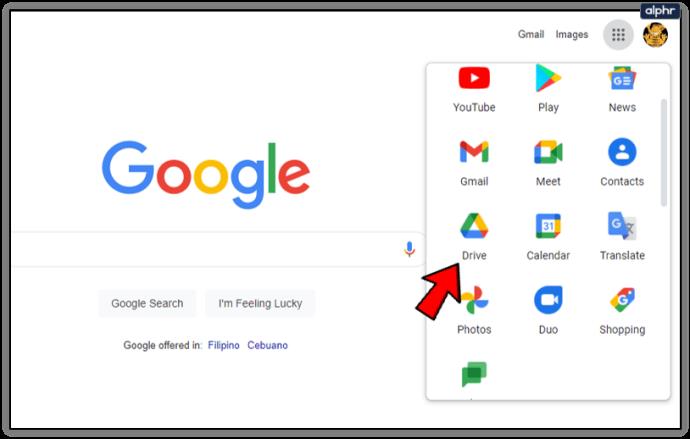
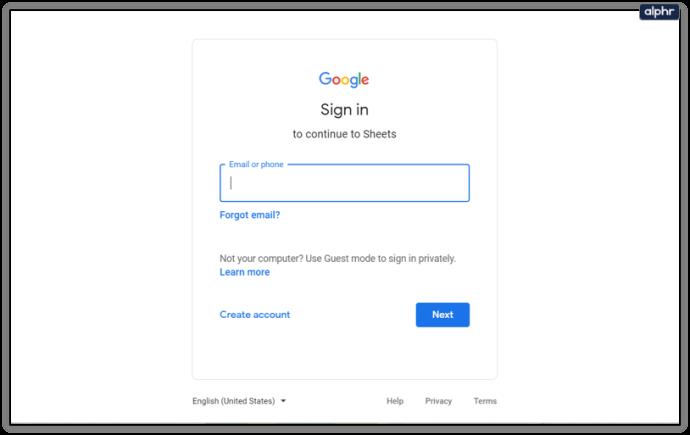
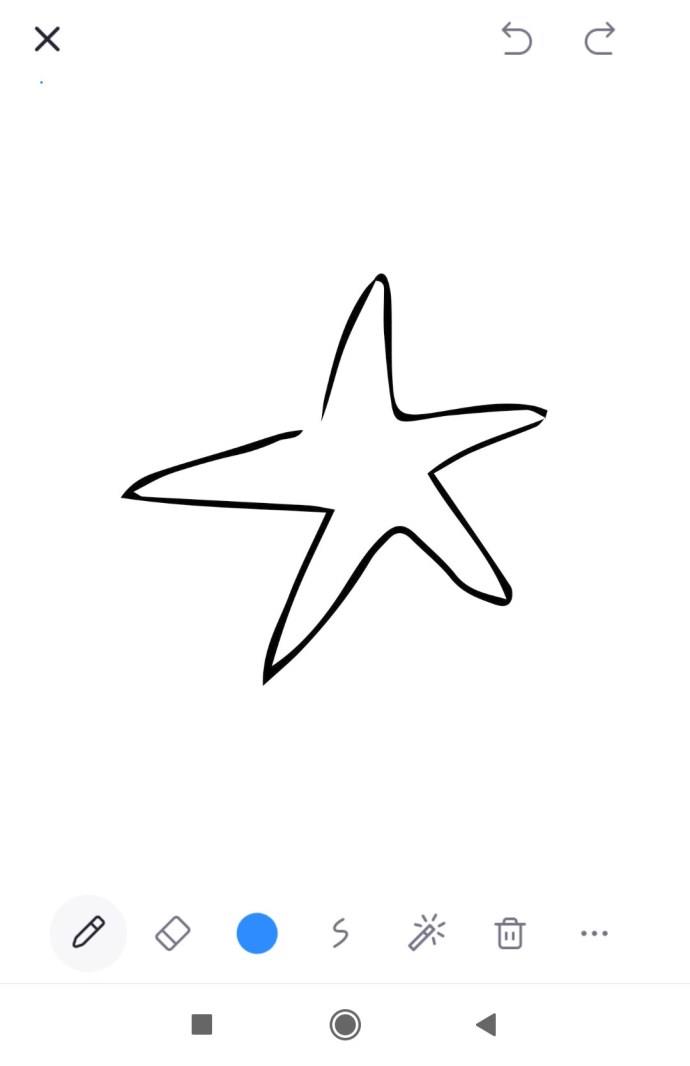
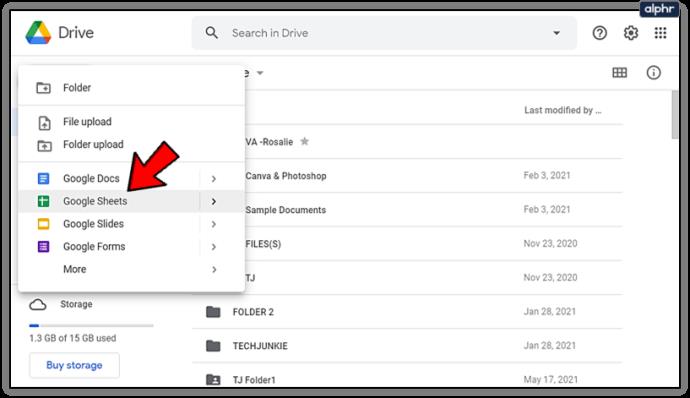
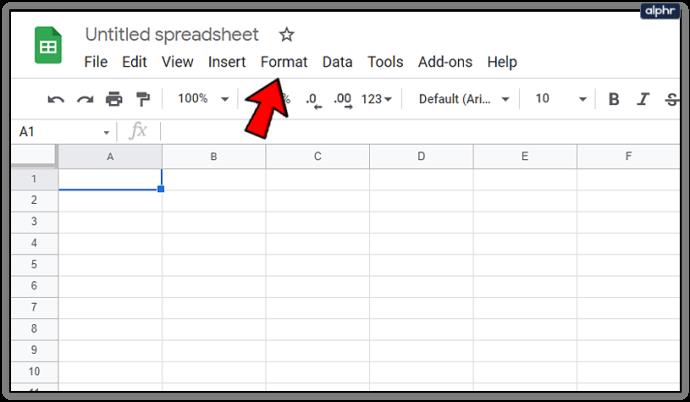
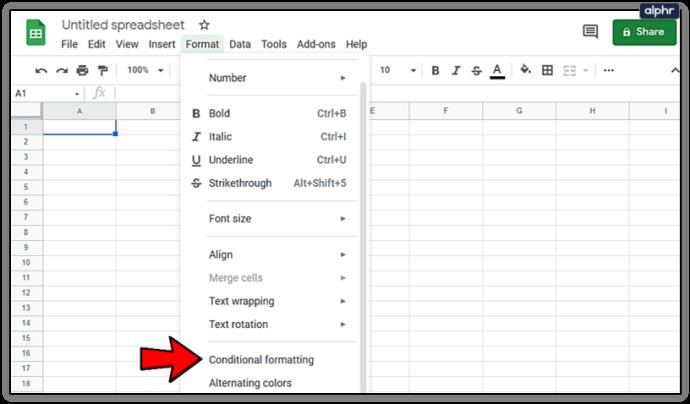
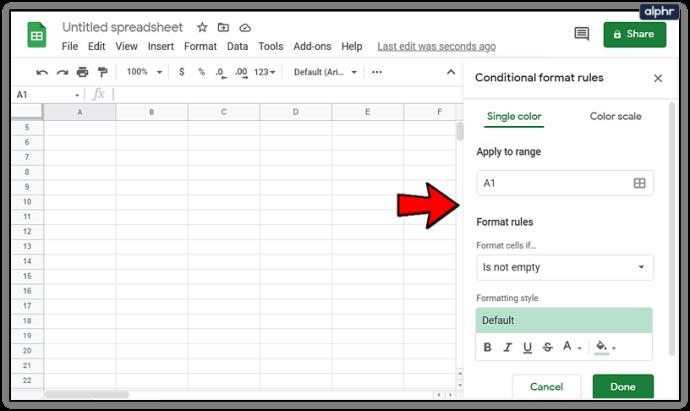
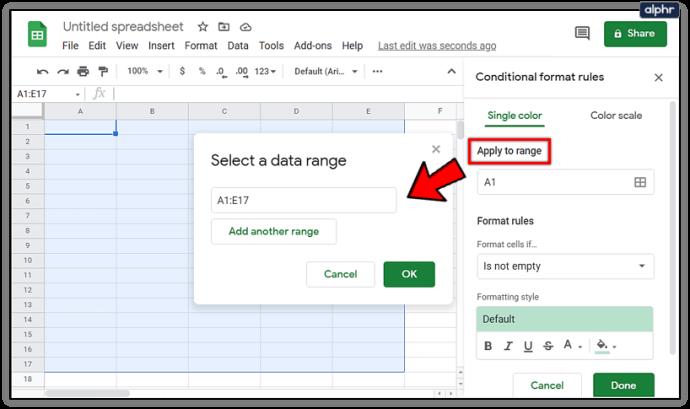
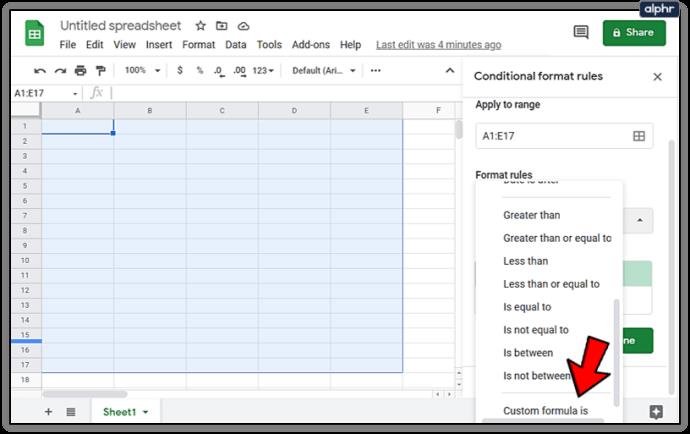
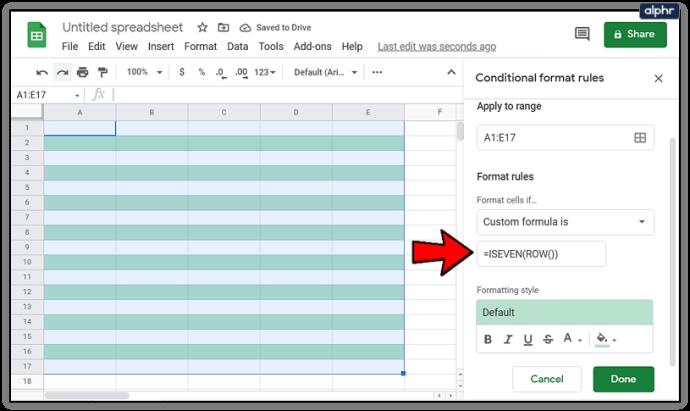
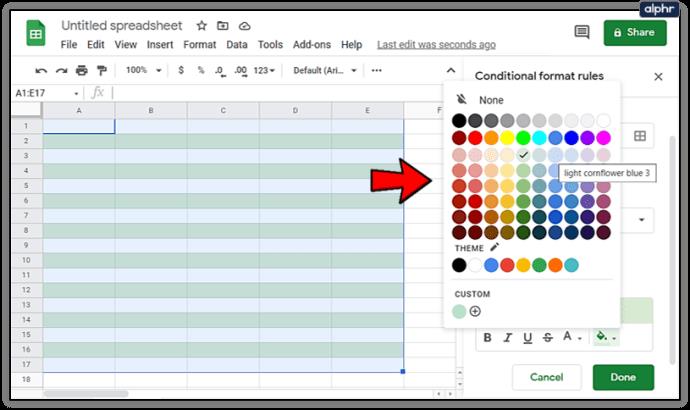
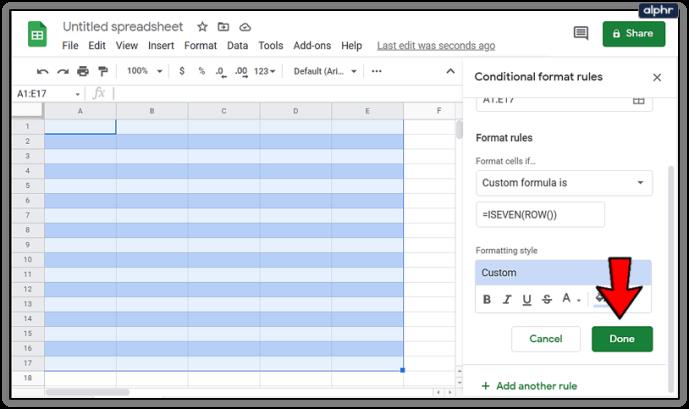
Formatarea specificată ar trebui să fie acum vizibilă în celulele foii de calcul. Acum puteți face același lucru pentru rândurile impare (sau oricare dintre acestea nu ați ales încă) dacă preferați să nu aveți un rând alb simplu.
Pentru a face acest lucru:
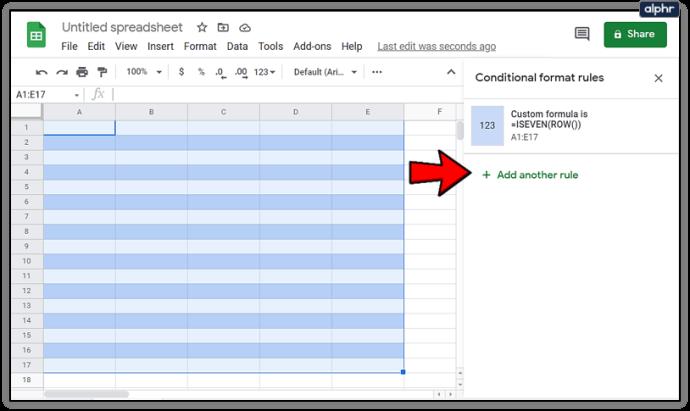
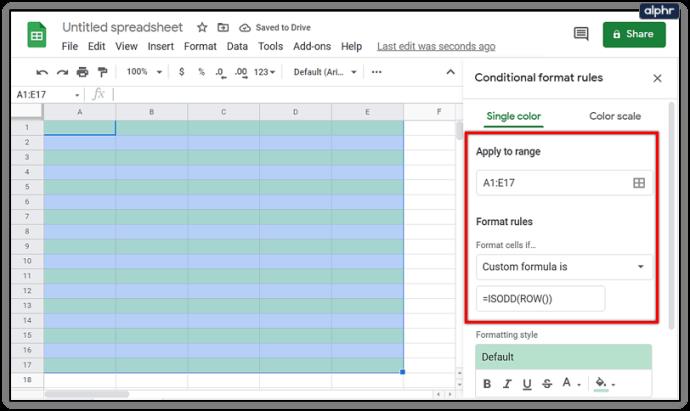
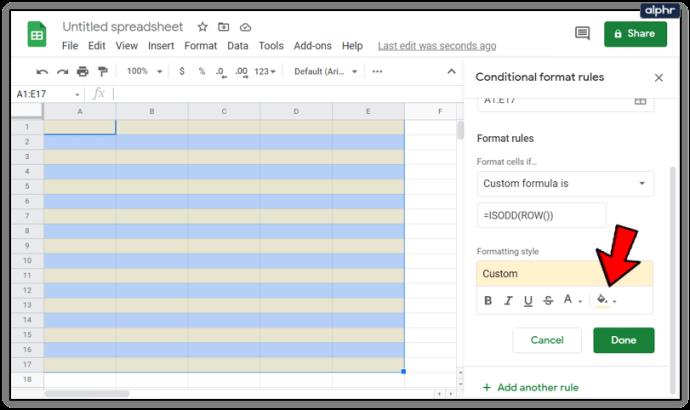
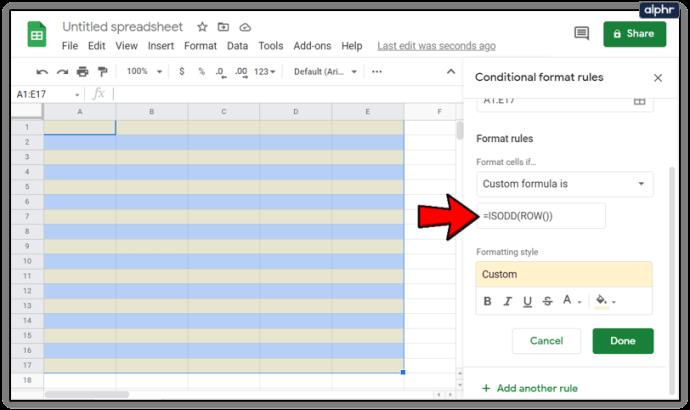
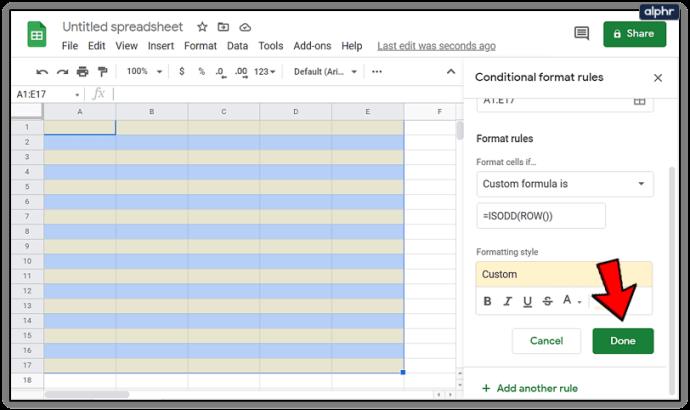
Rezultatele vor fi instantanee și acum veți avea rânduri colorate alternative care rulează în foaia de calcul.
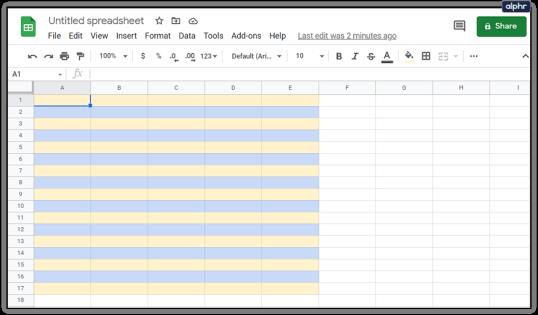
Puteți utiliza una dintre următoarele 6 metode pentru a deschide Proprietăți computer (sau Proprietăți sistem) în Windows 10.
Dacă blochezi corect rețeaua Wi-Fi pentru oaspeți, poți partaja conexiunea la internet cu orice vizitatori fără a partaja alte informații.
În acest articol, WebTech360 vă va ghida cum să dezactivați firewall-ul pe Windows 11.
Când ți-ai cumpărat calculatorul, acesta pornea în câteva secunde și funcționa de minune. Dar lucrurile s-au schimbat în timp.
Acest document este despre ștergerea fișierelor .tmp, nu despre cum să ștergeți istoricul de internet sau memoria cache a browserului.
Poți dezactiva aplicațiile din fundal din Windows 11 pentru a optimiza performanța, a economisi bateria și a reduce consumul de RAM.
Instalarea unui VPN vă va ajuta să vă mențineți computerul cu Windows 11 mai sigur.
Windows oferă o serie de opțiuni utile de accesibilitate, ideale pentru personalizarea interfeței PC-ului, îmbunătățirea confortului și chiar operarea complet hands-free.
Pe Windows 10, Microsoft a integrat o nouă aplicație numită Setări. Această aplicație Setări este o aplicație Metro creată de Microsoft pentru a înlocui aplicația clasică Panou de control.
Folderele mari din sistem sunt unul dintre vinovații care ocupă mult spațiu în sistem. Multe foldere pe care le creați, după ce le ștergeți, vor reapărea după un timp. Poate că acestea sunt foldere nedorite pe care încercați să le eliminați.
Dacă serverul DNS implicit furnizat de furnizorul dvs. de servicii de internet pare lent, nesigur sau nesigur, nu trebuie să îl utilizați. Iată cum puteți modifica setările serverului DNS pe computerul dvs. cu Windows 11.
GodeMode se numește Shortcut Windows Master Control Panel. GodMode (sau God Mode) este un panou de control care vă permite să configurați și să accesați tot ce se află în sistemul de operare Windows.
Pentru a schimba parola sau numele WiFi pentru modemul TP Link, utilizatorii trebuie să se conecteze la adresa corespunzătoare acestei linii de modem. Deci, care este adresa de conectare a modemului TP Link?
Instrucțiuni despre cum să accesezi BIOS-ul pe Windows 10, cu ilustrații video.
Căutarea în Windows 11 extrage rezultate nu numai din fișierele și aplicațiile de pe computer, ci și din spațiul de stocare în cloud conectat la contul Microsoft.













